Και οι δύο μορφές αρχείων OGV και WMV χρησιμοποιούνται για την κοινή χρήση περιεχομένου βίντεο στο διαδίκτυο. Ωστόσο, το WMV είναι αιχμή όσον αφορά τη συμβατότητα, καθώς περιέχει κωδικοποιητές που ισχύουν για διάφορες συσκευές, ειδικά αυτές της Microsoft. Ως εκ τούτου, η μετατροπή των αρχείων OGV σε WMV θα είναι μια εξαιρετική ιδέα εάν θέλετε να απολαύσετε τα αρχεία στη συσκευή σας, καθώς μπορείτε να χρησιμοποιήσετε διαφορετικά εργαλεία για να εκτελέσετε αυτήν την εργασία. Αλλά μέσω αυτής της ανάρτησης, θα σας δείξουμε τις αναλυτικές οδηγίες για να το κάνετε αυτό.
Ένα από τα δημοφιλή εργαλεία για τη μετατροπή του OGV σε WMV είναι το FFmpeg. Καθώς διαβάζετε αυτήν την ανάρτηση, θα μάθετε να προσπαθείτε αυτό το εργαλείο. Αλλά επιπλέον, θα σας φέρουμε ειδικό λογισμικό που θα σας προσφέρει μια πιο συναρπαστική εμπειρία. Ετοιμαστείτε, λοιπόν, και προετοιμαστείτε για δέος.
Μέρος 1. Ο καλύτερος τρόπος για να μετατρέψετε συναρπαστικά αρχεία OGV σε WMV
Όπως αναφέρθηκε προηγουμένως, σας παρουσιάζουμε τον πιο συναρπαστικό αλλά ισχυρό τρόπο μετατρέψτε το OGV σε WMV, και αυτό γίνεται μέσω του Μετατροπέας βίντεο AVAide. Επιπλέον, αυτό το φανταστικό λογισμικό μπορεί να σας δώσει τέλεια αποτελέσματα έτοιμα για κοινή χρήση στο διαδίκτυο. Επιπλέον, προσφέρει πολλά εργαλεία επεξεργασίας που μπορούν να βελτιώσουν τα βίντεό σας αναβαθμίζοντας την ανάλυση, βελτιστοποιώντας τη φωτεινότητα, αφαιρώντας το θόρυβο και μειώνοντας το κούνημα των βίντεό σας.
Επιπλέον, δεν θα κουραστείτε να περιμένετε να ολοκληρωθεί η διαδικασία μετατροπής, καθώς θα χρειαστεί μόνο ένα λεπτό από το χρόνο σας λόγω της ταχύτητας επιτάχυνσής της. Ένα άλλο καλό πράγμα για το Μετατροπέας βίντεο AVAide είναι ότι μπορείτε να μετατρέψετε το αρχείο εισόδου σας σε αμέτρητες συσκευές και μορφές εξόδου. Δείτε τις πρόσθετες λεπτομέρειες παρακάτω για να δείτε περισσότερα από την υπεροχή του.
- Σας περιμένουν εξαιρετικά χαρακτηριστικά και εργαλεία!
- Υποστηρίζει ένα ευρύ φάσμα μορφών βίντεο και ήχου, ακόμη και μη δημοφιλείς.
- Υποστηρίζει τα πιο χρησιμοποιούμενα λειτουργικά συστήματα όπως Windows, Mac και Linux.
- Μετατρέψτε τα αρχεία σας σαν εξαγωγή χρησιμοποιώντας μια απλή διεπαφή.
Χαρακτηριστικά:
◆ Μια Εργαλειοθήκη που διαθέτει: Compressor, Enhancer, Trimmer, Merger, Reverser, Rotator, Media Metadata Editor, 3D Maker, Volume Booster, Audio Syncer και GIF Maker.
◆ Δημιουργός ταινιών με διαφορετικά θέματα
◆ DVD Ripper που υποστηρίζει πολλές εξόδους.
◆ Δημιουργός κολάζ βίντεο με πολλά φίλτρα και πρότυπα.
◆ Χρονοδιάγραμμα εργασιών θα τερματίσει τη συσκευή σας, θα θέσει τη συσκευή σε κατάσταση αναστολής λειτουργίας, θα βγει από το πρόγραμμα ή θα ηχήσει μόλις ολοκληρωθεί η εργασία σας.
◆ Επιτάχυνση υλικού
◆ Εξαιρετικά γρήγορη μετατροπή
- Εκτός από τη μετατροπή OGV σε WMV, θα σας προσφέρει μια συναρπαστική εμπειρία στην επεξεργασία βίντεο.
- Δεν θα χρειαστεί να παρακολουθήσετε και να περιμένετε μέχρι να ολοκληρωθεί η διαδικασία μετατροπής.
- Δεν θα σας ενοχλήσει για τις ενημερώσεις.
- Πρέπει να το κατεβάσετε, αλλά δεν θα καταναλώσει τον άφθονο χώρο της συσκευής σας.
Πώς να μετατρέψετε το OGV σε WMV με τον μετατροπέα βίντεο AVAide
Βήμα 1Εγκαταστήστε το Εργαλείο
Πρώτα, πραγματοποιήστε λήψη για να εγκαταστήσετε το εργαλείο στη συσκευή σας. Για να ξεκινήσετε, κάντε κλικ στο κουμπί λήψης μόλις φτάσετε στον επίσημο ιστότοπο του λογισμικού.
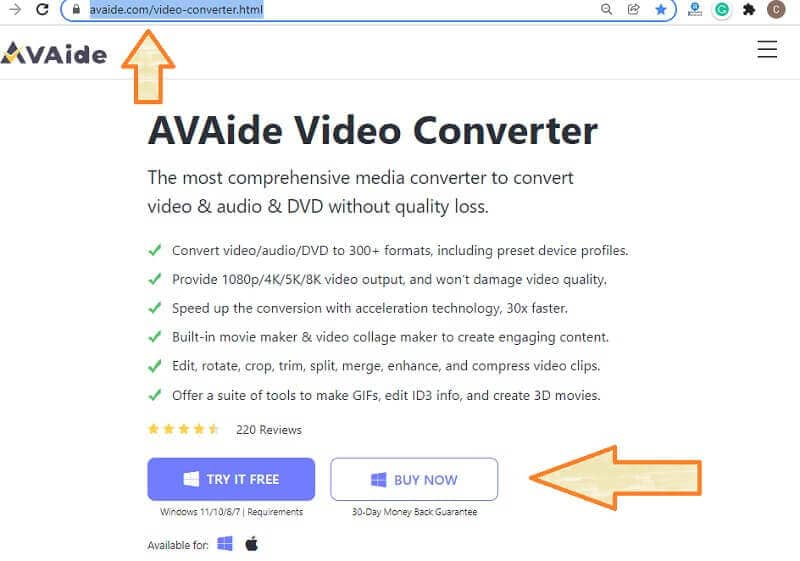
Βήμα 2Προσθέστε τα Αρχεία OGV
Εκκινήστε τον μετατροπέα OGV σε WMV και ξεκινήστε τη μεταφόρτωση των αρχείων OGV. Πατήστε στο Πρόσθεσε αρχεία κουμπί για να προσθέσετε μεμονωμένα αρχεία ή ακόμα και φάκελο. Μπορείτε επίσης να σύρετε και να αποθέσετε τα αρχεία στο κέντρο της διεπαφής.
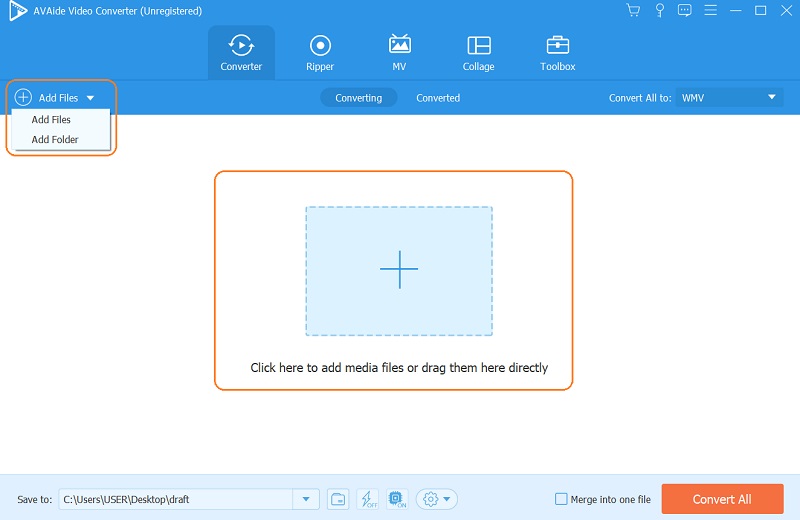
Βήμα 3Ρυθμίστε τα αρχεία σε WMV
Εναλλαγή του Βέλος καρτέλα δίπλα στο Μετατροπή όλων σε. Επιλέξτε το WMV από τη λίστα μορφών βίντεο στο αναδυόμενο παράθυρο και, στη συνέχεια, επιλέξτε την προτιμώμενη ποιότητα βίντεο.
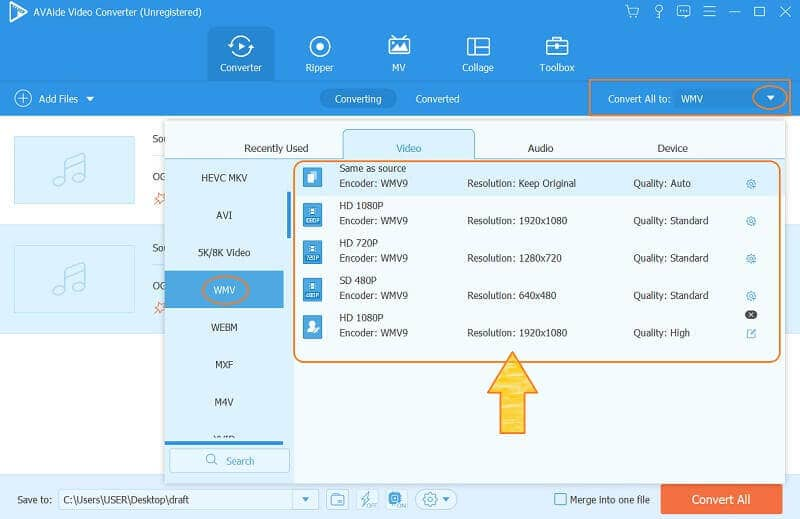
Βήμα 4Μετατρέψτε τα αρχεία τώρα
Αφού προσαρμόσετε τα αρχεία σε WMV, μπορείτε τώρα να κάνετε κλικ στο Μετατροπή όλων κουμπί που βρίσκεται στην κάτω δεξιά γωνία της διεπαφής. Μπορείτε να επιλέξετε να περιμένετε για τη γρήγορη διαδικασία μετατροπής OGV σε WMV ή να την ορίσετε στον προγραμματιστή εργασιών.
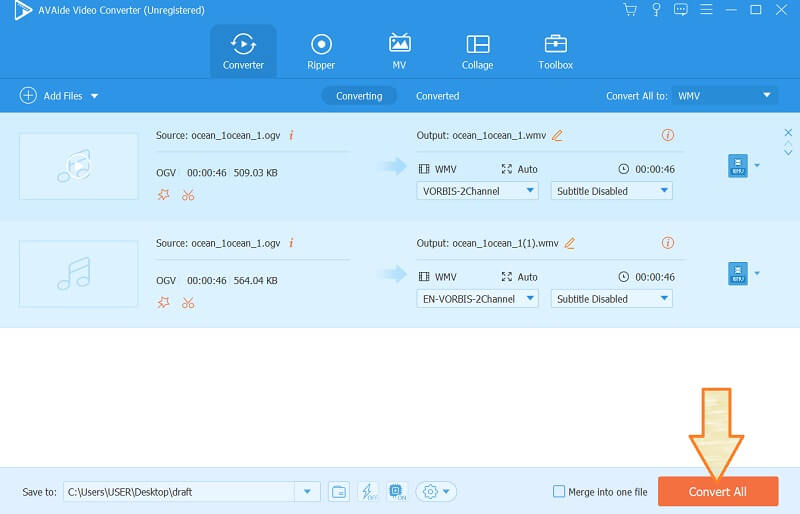
Σημείωση: Μετά τη διαδικασία μετατροπής, μπορείτε να μοιραστείτε τα ολοκληρωμένα αρχεία στο διαδίκτυο μεταβαίνοντας στο Εχει μετατραπεί για να δείτε τις εξόδους. Στη συνέχεια, κάντε κλικ στο Μερίδιο εικονίδιο για να μοιραστείτε τα αποτελέσματα στην πλατφόρμα κοινωνικών μέσων που είναι διαθέσιμη εκεί.
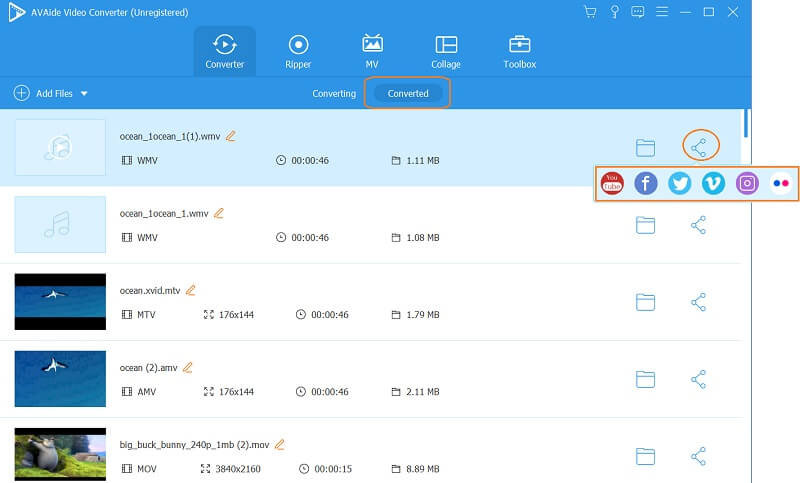
Μέρος 2. Πώς να μετατρέψετε το OGV σε WMV με το FFmpeg
Το FFmpeg είναι λογισμικό που απαιτεί από εσάς να έχετε τεχνική γνώση. Αυτό συμβαίνει επειδή αυτό το εργαλείο έχει μια διαδικασία βάσης εντολών που μαγεύει τους αρχάριους. Ωστόσο, αυτό το λογισμικό είναι ένα από τα πιο αξιόπιστα και αποτελεσματικά εργαλεία μέχρι σήμερα, και μετατροπή του OGV σε WMV Η χρήση του FFmpeg θα σας δώσει εξαιρετική απόδοση. Επομένως, τα παρακάτω απλοποιημένα βήματα θα σας δώσουν μια ιδέα για το πώς λειτουργεί.
Βήμα 1Ανοίξτε το εργαλείο, ξεκινήστε να πληκτρολογείτε το ffmpegκαι κάντε κλικ στο κουμπί εισαγωγής.
Βήμα 2Στη συνέχεια, πληκτρολογήστε το όνομα αρχείου του αποθηκευμένου αρχείου OGV. Σημειώστε ότι όταν κάνετε αυτό το βήμα, πρέπει να χρησιμοποιήσετε το CD εντολή. Στη συνέχεια πληκτρολογήστε το διαδρομή αρχείου και κάντε κλικ στο enter.
Βήμα 3Τέλος, πληκτρολογήστε ffmpeg - είσοδος. ogv στο output.wmv, μετά εισάγετε. Μετά τη διαδικασία εντολής, μπορείτε να ελέγξετε την αποθήκευση του αρχείου σας για να ελέγξετε το νέο αρχείο.
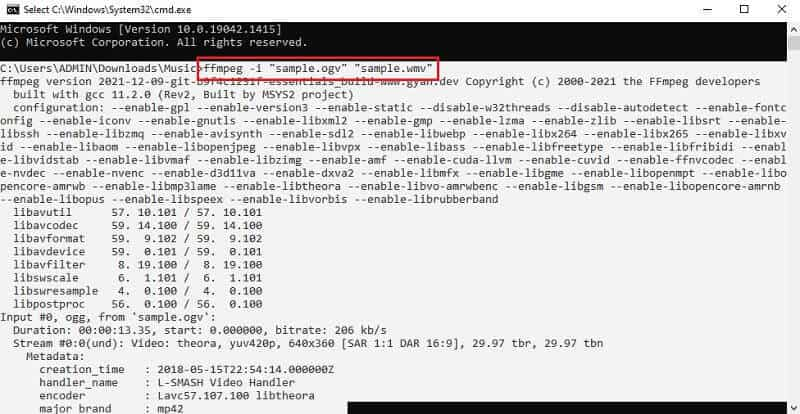
Μέρος 3. Πώς να μετατρέψετε το OGV σε WMV Online Δωρεάν
Εάν επιθυμείτε έναν διαδικτυακό μετατροπέα OGV σε WMV, χρησιμοποιήστε το Convertio. Αυτό το διαδικτυακό εργαλείο συγκλίνει διαφορετικές κατηγορίες, όπως παρουσίαση, ήχος, αρχείο, eBook και γραμματοσειρά. Επιπλέον, έχει εκτεταμένη υποστήριξη σε διάφορες μορφές βίντεο, καθιστώντας το ακόμα πιο αξιόπιστο και ευέλικτο. Πώς λειτουργεί; Δείτε τα βήματα για τον τρόπο μετατροπής των αρχείων OGV σε WMV παρακάτω.
Βήμα 1Ανεβάστε αμέσως το αρχείο OGV όταν κάνετε κλικ στο Επιλέξτε Αρχεία.
Βήμα 2Στη συνέχεια, πρέπει να ορίσετε το αρχείο σε WMV κάνοντας κλικ στο Βέλος κουμπί δίπλα στο αρχείο που έχει μεταφορτωθεί OGV.
Βήμα 3Ξεκινήστε τη διαδικασία μετατροπής πατώντας το Μετατρέπω κουμπί. Κατεβάστε το αρχείο που μετατράπηκε μετά τη διαδικασία μετατροπής.
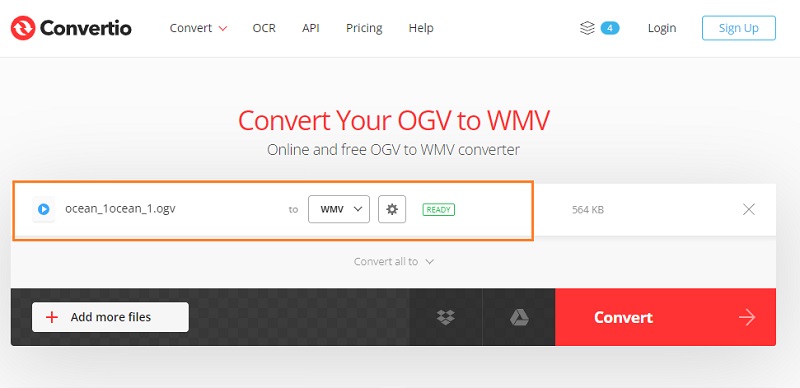
Μέρος 4. Τι είναι οι μορφές OGV και WMV;
Δεν είστε ακόμα πεπεισμένοι γιατί πρέπει να μετατρέψετε το OGV σε WMV; Δείτε τις συνοπτικές περιγραφές των δύο που παρέχονται παρακάτω.
Τι είναι το OGV;
Το OGV είναι ένα κοντέινερ αρχείου που δημιουργήθηκε από το Xiph.Org που χρησιμοποιεί μορφή OGG. Επιπλέον, έχει διαφορετικούς τύπους κωδικοποιητών σε συμπίεση με απώλειες. Όπως αναφέρθηκε προηγουμένως, αυτή η μορφή αρχείου χρησιμοποιείται για την αποθήκευση και την αναπαραγωγή ροών βίντεο στο διαδίκτυο χρησιμοποιώντας HTML5, αλλά σε αντίθεση με το WMV, το OGV έχει στενότερη συμβατότητα με προγράμματα αναπαραγωγής πολυμέσων.
Τι είναι το WMV;
Στην άλλη όψη του νομίσματος, το WMV, που σημαίνει Windows Media Video, είναι μια μορφή αρχείου αποκλειστική της Microsoft. Ως εκ τούτου, αυτό δεν σημαίνει ότι δεν μπορείτε να αναπαράγετε τα αρχεία WMV σε Mac, επειδή εάν έχετε προγράμματα αναπαραγωγής πολυμέσων εκτός από το QuickTime, θα σας επιτρέψει να τα παίξετε. Ως εκ τούτου, μετατροπή OGV σε WMV θα εξακολουθεί να είναι μια win-win κατάσταση για εσάς. Εξάλλου, το WMV έχει εξαιρετική ποιότητα και το ίδιο με το OGV είναι επίσης καλύτερο για την αποθήκευση βίντεο στο διαδίκτυο.
Μέρος 5. Συχνές ερωτήσεις σχετικά με τη μετατροπή OGV σε WMV
Είναι ασφαλές το αρχείο OGV;
Η ασφάλεια κάθε αρχείου εξαρτάται από την πηγή. Εάν κάνετε λήψη των αρχείων στο διαδίκτυο, φροντίστε να τα σαρώσετε πρώτα.
Ποιο πρόγραμμα αναπαραγωγής πολυμέσων μπορεί να υποστηρίξει το WMV σε Mac;
Οι συσκευές αναπαραγωγής πολυμέσων τρίτων μπορούν να υποστηρίξουν το WMV στο Mac σας και ένα τέλειο παράδειγμα θα ήταν το VLC.
Ποιο έχει μεγαλύτερο μέγεθος; Το OGV ή το WMV;
Τα αρχεία OGV είναι μικρότερα από τα WMV, ειδικά κατά την κοινή χρήση στο διαδίκτυο. Στην πραγματικότητα, έγιναν μικρότερα για να μεταφέρουν δεδομένα στο διαδίκτυο ευκολότερα λόγω του μεγέθους τους.
Μπορείτε να βρείτε αυτό το πολύτιμο άρθρο σε κάθε μετατροπή βίντεο που κάνετε για να τερματίσετε αυτήν την ανάρτηση. Χρησιμοποιήστε τα παρουσιαζόμενα εργαλεία ανάλογα με τις δεξιότητές σας και, κυρίως, χρησιμοποιήστε το Μετατροπέας βίντεο AVAide να τα βελτιώσουν.
Η πλήρης εργαλειοθήκη βίντεο που υποστηρίζει 350+ μορφές για μετατροπή σε ποιότητα χωρίς απώλειες.



 Ασφαλής λήψη
Ασφαλής λήψη


